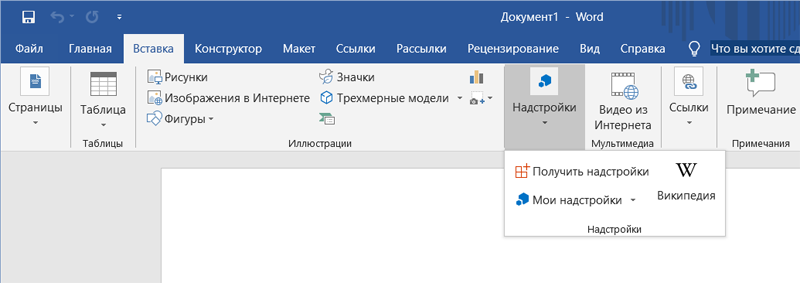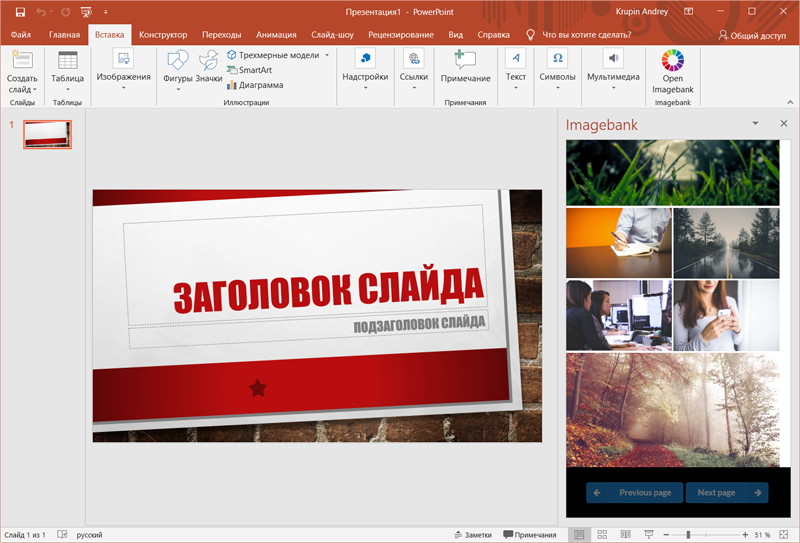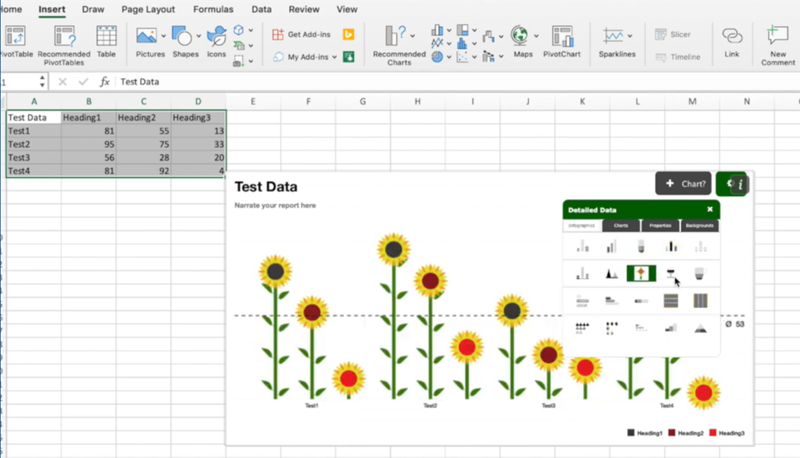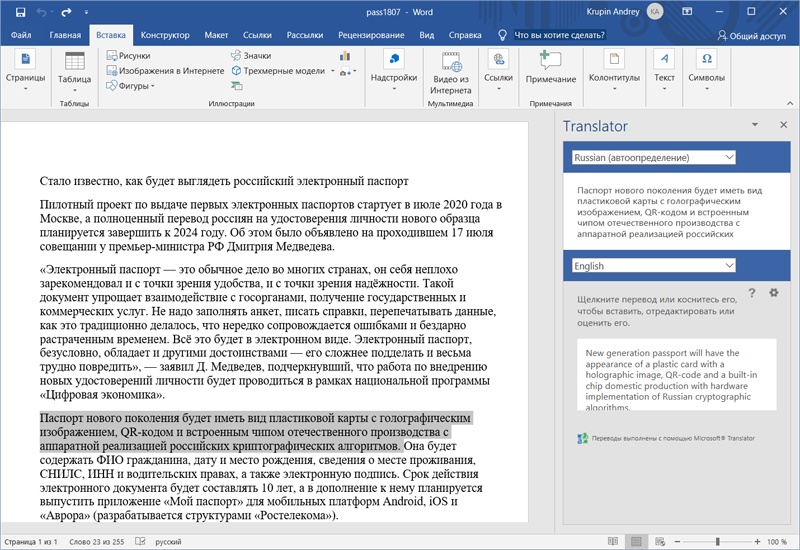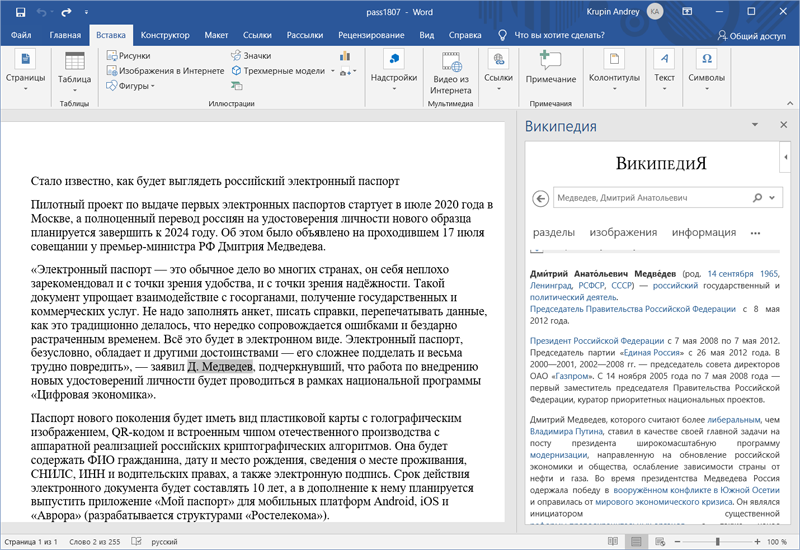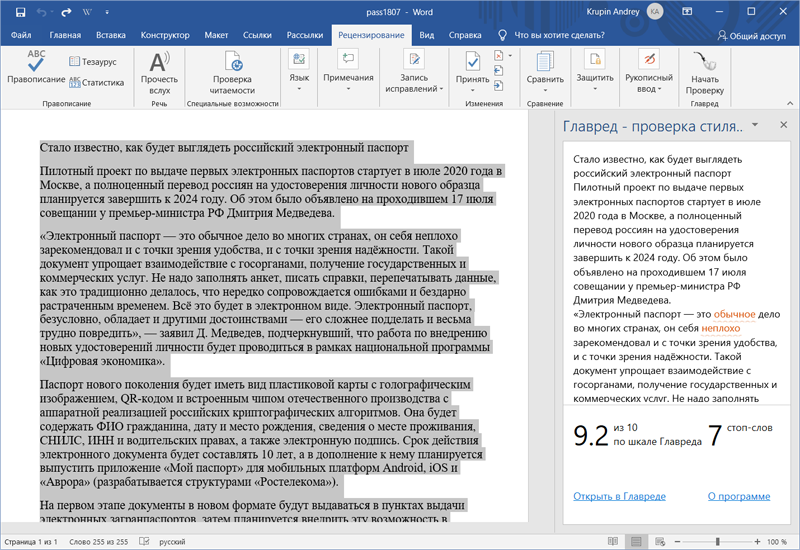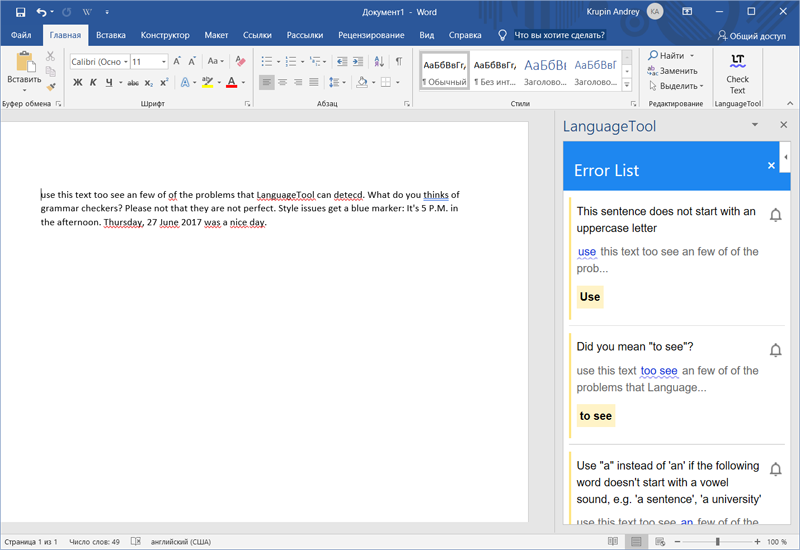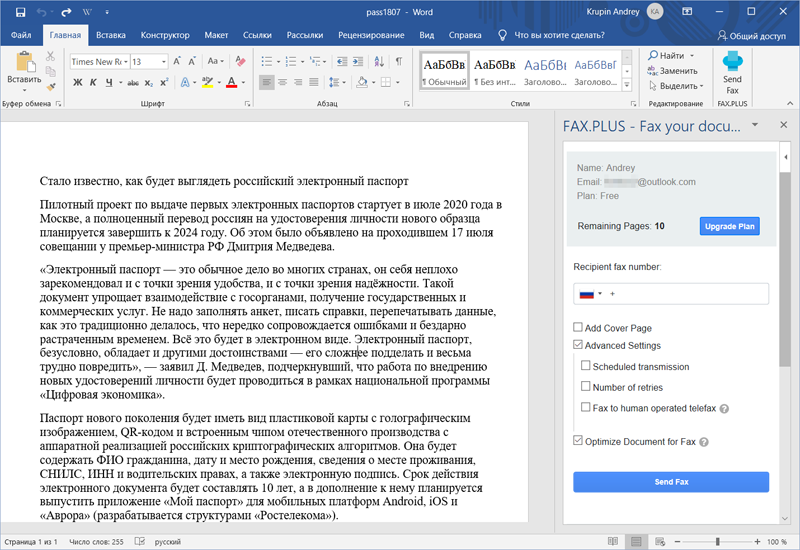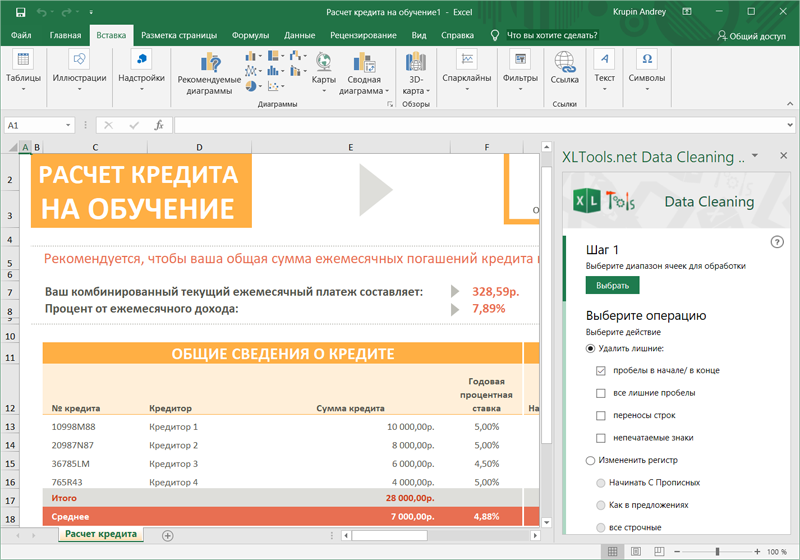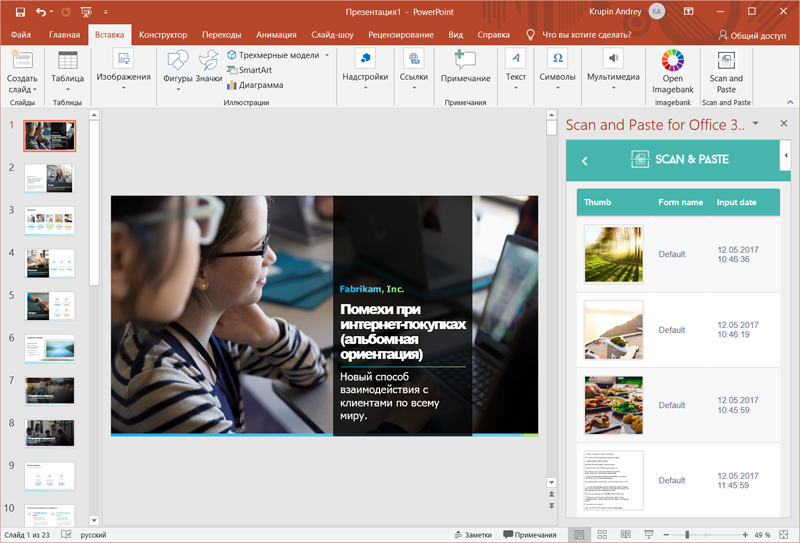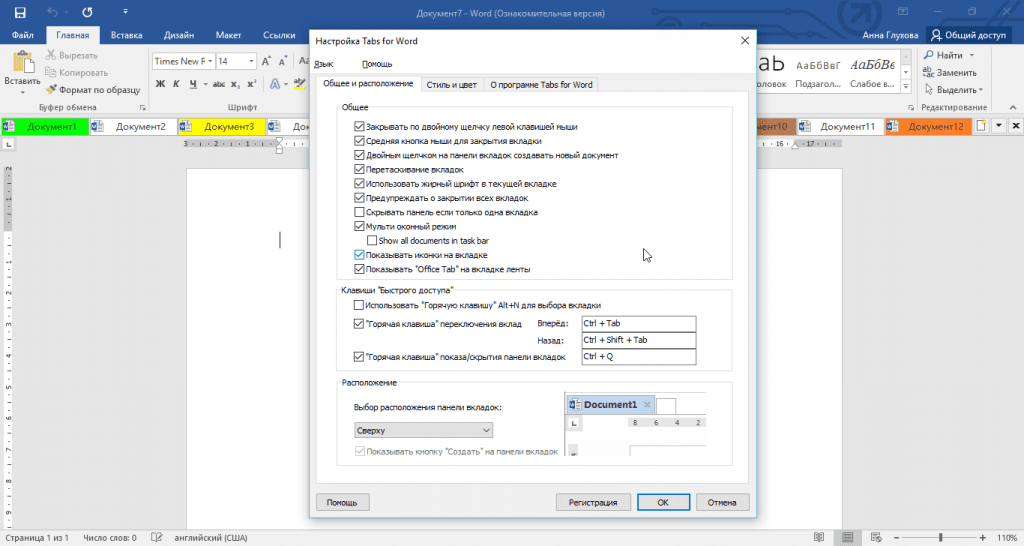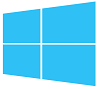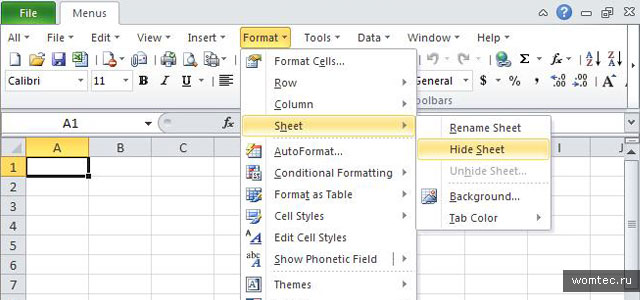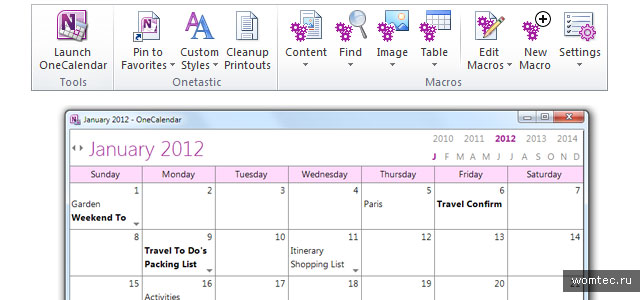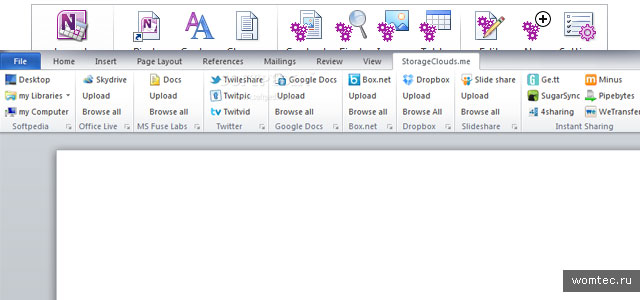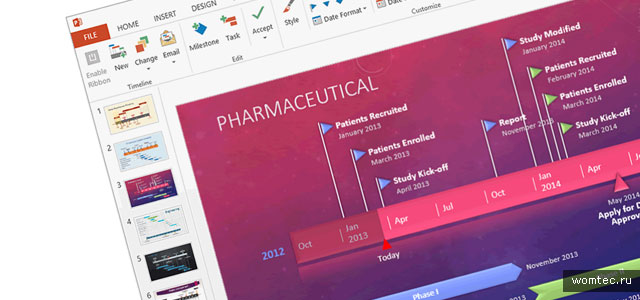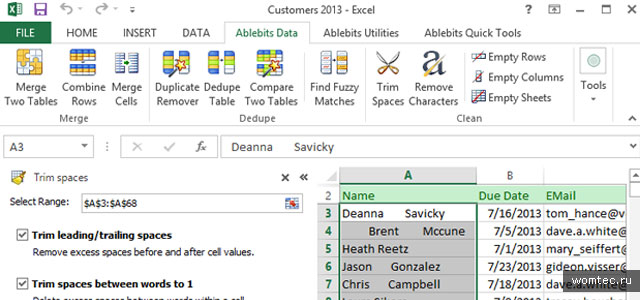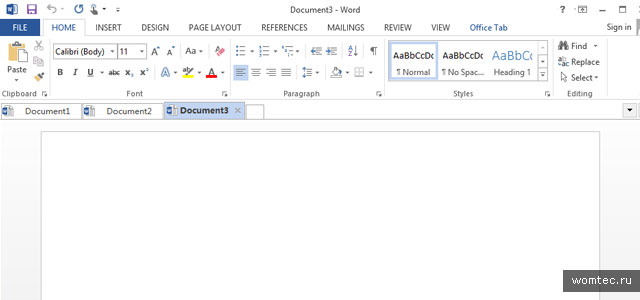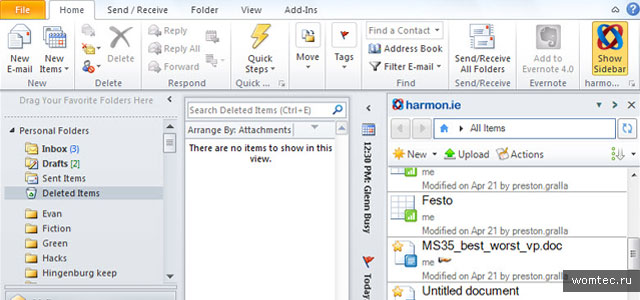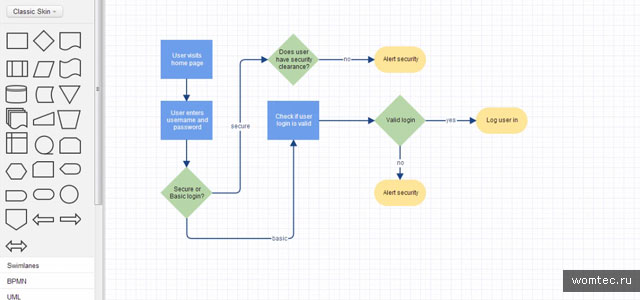Microsoft Word — отличный инструмент для создания профессиональных файлов и документов. Даже если вы никогда не использовали его раньше, вы все равно можете собрать достойный документ, не обладая какими-либо специальными навыками или знаниями. Программное обеспечение является интуитивно понятным и простым в использовании, а самое главное, вы можете получить Microsoft Word бесплатно.
Word уже поставляется со всеми необходимыми компонентами для работы с документами. Однако вы можете пойти еще дальше, установив несколько удобных надстроек Microsoft Word. Как плагин, который поможет вам улучшить ваше письмо, или тот, который поможет вам интегрировать сервис обмена изображениями в Word.

Мы выбрали лучшие надстройки для Word, чтобы вам не пришлось тратить время на просмотр множества различных плагинов в Microsoft Office.
Если вы решили оживить Word, добавив несколько дополнительных плагинов, вам не нужно далеко ходить, чтобы найти их. Вы можете просмотреть все надстройки в официальном магазине Microsoft Office. Там вы можете прочитать о каждом плагине, прежде чем принять решение добавить его в Word.
Как установить надстройки для Word
Выбрав плагин, который вы хотите добавить, выполните следующие действия, чтобы установить его.
- Откройте документ Word.
- В главном меню ленты вверху найдите Вставить Вкладка.
- Под Вставить, Выбрать Add-Ins,
- Это приведет вас к Офисные надстройки меню.
- Когда вы найдете плагин, который вам нравится, нажмите Добавить установить его в ваше слово. Затем вы можете просмотреть плагины, которые вы уже добавили в том же меню под Мои надстройки,
Давайте теперь посмотрим на некоторые из лучших надстроек Microsoft Word, которые мы нашли.
Хотя Википедия не считается одним из самых надежных источников для получения вашей информации, она по-прежнему остается одной из крупнейших энциклопедий с открытым исходным кодом, которую вы можете найти в Интернете. И это может быть удобно иметь в качестве виджета на стороне вашего письма или редактирования.
Вы можете просматривать статьи Википедии, введя вашу запись в строку поиска. Или просто выделите слово или фразу в вашем документе, и плагин автоматически выведет подходящую статью.
Даже если вы не можете внести свой вклад в страницу Википедии, используя это дополнение, получение дополнительных знаний по теме, над которой вы работаете, может быть желанным отвлечением.
Эта надстройка позволяет связывать документы Excel и Word и, таким образом, связывать и обмениваться данными взад-вперед, не копируя их вручную.
Теперь, если вам когда-нибудь понадобится обновить документ Word данными Excel, вы можете вставить его из электронных таблиц прямо в файл Word. И это будет выглядеть лучше, чем если бы вы просто попытались вставьте лист Excel в документ Word,
Типы данных, которые вы можете связать, включают в себя текст, списки, таблицы, изображения и диаграммы.
MyScript Math Simple — это полезная надстройка для Microsoft Word, если вы используете много уравнений при работе в Word. Особенно, если вы не хотите тратить время на поиск правильной формулы в галерее уравнений Word.
Чтобы добавить уравнение, просто напишите его в окне плагина с помощью мыши или пальца. Надстройка распознает математические символы и автоматически преобразует их в типизированное уравнение.
Надстройка Vertex42 может помочь вам повысить эффективность и сэкономить время. Он предлагает широкий спектр шаблонов, которые иначе недоступны в Word.
Шаблоны в Vertex организованы по категориям. Вы можете просмотреть более 300 шаблонов, которые служат десяткам различных целей, от составления бюджета до журналов тренировок. Он также включает некоторые из наших любимых шаблонов протоколов встреч.
Pixabay — это бесплатный веб-сайт для обмена фотографиями с одним из крупнейших каталогов изображений Creative Commons. В их базе данных вы можете найти что угодно: от классической фотографии до векторных изображений, иллюстраций и даже некоторых видеороликов. Все это полезно, когда вы работаете над презентацией или листовкой в Word.
Чтобы получить доступ ко всему каталогу pixabay, установите плагин Pixabay Images, а затем введите ссылку на изображение в строке поиска сбоку.
Проверка целостности — это необходимая надстройка для Microsoft Word, если вы надеетесь в один прекрасный день писать как профессионал. Это не простая проверка орфографии. Эта надстройка обещает найти в вашем тексте ошибки, которые «ни один другой грамматик не может найти».
Помимо грамматики и орфографии, плагин будет проверять, насколько последовательны ваши письма. Это включает использование чисел в предложениях, различных международных написаний, переносов и прочего. Если вы пишете официальный документ, надстройка перехватит любую сокращенную форму слова, которую вы используете, и предложит вам ее прописать. В конце ваш текст будет полностью вычитан и готов к работе.
Я должен писать — простой плагин для повышения производительности. Он объединяет в себе функции таймера и счетчика слов и разработан для того, чтобы сделать ваше письмо более эффективным.
Включите его в режим таймера, если вы гоняетесь в срок. Или переключите его в режим счетчика слов для дополнительной мотивации. После того, как ваша письменная сессия закончена, вы можете посмотреть статистику своей работы и проанализировать свои результаты.
Вы можете использовать классическую дневную версию плагина или перейти в модный темный режим. Приятным бонусом также является возможность привлечь других пользователей и превратить ваше письмо в конкурс.
Пройдите лишнюю милю с помощью надстроек Microsoft Word
Умение максимально эффективно использовать любое программное обеспечение может упростить вашу жизнь и улучшить общее восприятие пользователя. Точно так же, когда Word становится опытным пользователем, он может поднять вашу работу на совершенно новый уровень.
Изучение некоторых важных советов и приемов Microsoft Word может стать для вас идеальным первым шагом. Тогда начало использования надстроек Microsoft Word будет хорошей секундой.
Какие плагины Microsoft Word вы используете? Это каким-то образом улучшило ваш рабочий процесс и производительность? Поделитесь своим опытом с нами в комментариях ниже.
Microsoft Office — это незаменимый инструмент для работы, учебы, и просто даже для частого использования в повседневной жизни при использования компьютера. MS Office уже имеет «из коробки» множество функций, но Вы так же можете скачать с официального магазина Office Store (он же — AppSource) (бесплатно) дополнительные надстройки (расширения) для своего Офисного пакета. Они могут быть чрезвычайно полезны и облегчить Вам повседневную рутину, и возможно, о большинстве из них Вы даже не догадывались. В названии надстройки мы указали ссылку, для скачивания приложения с официального магазина для Вашего удобства.
А так же, после скачивания приложения и дальнейшего его использования, для быстрого доступа к ним — Вы можете закрепить их на панели инструментов.
1) Adobe Stock — Это надстройка для PowerPoint, она дает доступ к огромной коллекции качественных фотографий и иллюстраций. Поиск изображений может быть осуществлен по ключевым словам, или категориям прямо не выходя из презентации. Для работы с данным расширением Вам нужно зарегистрироваться на портале Adobe Stock, и соответственно оформить вариант подписки.
2) Imagebank — Прямой аналог вышеупомянутого расширения, с одним приятным ньюансом, пользоваться им можно бесплатно в течении 30 дней, после регистрации аккаунта на ресурсе фотобанка. Отлично подходит для того, чтобы быстро и без финансовых вложений красочно оформить свой документ или презентацию.
3) Modern Charts — Надстройка для расширения возможности таблиц Exel для визуализации данных. Содержит в себе свыше 20 готовых шаблонов, которая позволит Вас создать красочную инфографику на профессиональном уровне. Она включает в себя гистограммы, временные шкалы, карты, диаграммы областей и многие другие графические элементы. Отличительной особенностью является встроенный конструктор диаграмм, и обширные возможности его конфигурации.
4) Lucidchart — Еще одно дополнение для Exel, упрощающая процесс рисования схем и диаграмм. Пользователю доступны шаблоны блоков системных схем, UML- и ER-диаграмм, моделей бизнес-процессов, организационных проектов, различных типов связей между объектами и сущностями. А так же, есть функция конвертирования чертежей в различные графические форматы, в т.ч векторные и все это можно будет экспортировать в Microsoft Visio!
5) Yandex.Translate — Дополнение переводчика от Яндекс в Ваш Microsoft Ofiice. Переводите нужные слова, фразы и текста, просто выделив их в тексте. Поддержка более 40 языков.
6) Translator — Еще одно дополнение «переводчика» поможет Вам с документами на иностранных языках. Отличительной особенностью является облачное хранилище Translator Hub Category Service, которое позволяет получать доступ к облаку корпоративных или отраслевых переводов.
7) Evernote — Данная надстройка создана для Outlook, она интегрирует Оутлук с сервисом синхронизации заметок Evernote. Используя это расширение Вы сможете сохранять письма в Evernote, а так же производить их сортировку по меткам, категориям и редактировать их, синхронизировать с другими устройствами и делиться с другими пользователями данного сервиса.
8) RMail — Дополнение интегрирует Outlook с сервисом RMail и предоставляет возможности шифрования писем, отслеживание отправлений, автоматическое конвертирование самих писем, так и их вложений в формат PDF, и по мимо всего прочего — подписание документов электронной подписью.
9) Wikipedia — Синхронизирует Ваш Microsoft Office с энциклопедией Wikipedia. Просто выделяете слово, или словосочетание и Ваш Office отобразит в отдельном окне подходящий материал из Википедии.
10) CompareDocs — Данное расширение добавляет в Word для автоматического сравнения двух версий одного документа в разных форматах (DOC, DOCX и т. п.) и PDF. Такая надстройка найдет и покажет все не совпадающие фрагменты, незаменимый инструмент для быстрого сравнения юридически-значимых документов и поиска несогласованных правок.
11) «Главред» — Умное расширение для улучшения читабельности текста в приложении Word. Дополнение поможет Вам найти в тексте стоп-слова: рекламные штампы, журналистикие штампы, слова-паразиты, плеоназмы, огульные обобщения, заимствования, которые были не правильно использованы, плохой синтаксис, не правильно поставленные слова, канцелярит и пр. требующие внимания словесные конструкции. Без этих слов текст становится понятным, коротким и информативным. Главред не проверяет орфографию и пунктуацию, т.к такая функция уже встроена в приложение Word.
Чтобы приступить к работе с данным расширением, нужно выделить текст и тогда приложение проанализирует и отобразит в отдельной панели свой результат. Сервис берет обязательство, что Ваш текст не сохраняется на серверах и данная проверка является полностью анонимной.
12) LanguageTool — Это дополнение является «дополнением» к уже существующей функции Word встроенной проверки правописания. Надстройка найдет Вам орфографические, пунктуационные ошибки, опечатки, и проблемы в стилевой грамотности набираемых текстов, что бы все слова были на своих местах. Дополнение поддерживает русский, английский, украинский, испанский, французский, немецкий, польский и многие другие языки. Отличный помощник для тех, кто изучает иностранные языки и хочет быть уверенным в правильности и грамотности написанного текста.
13) PayPal for Outlook — Данное расширение позволяет работать с системой электронных платежей PayPal прямо из приложения Outlook.
14) Fax.Plus — Дополнение для отправки Факса (факсимильных сообщений) прямо из приложения Word, поддерживается более 180 стран (в т.ч РФ) и отправка данных по расписанию. Передача факса осуществляется через интернет-сервис и благодаря этому подключать к компьютеру факс-модем, или телефонную линию не нужно.
15) Email Recovery — Название надстройки говорит само за себя. Дополнение позволяет восстановить случайно удаленные письма. Потеря важных писем может изрядно потрепать Вам нервы, но с этой надстройкой у Вас еще будет шанс все вернуть 🙂
16) XLTools.net SQL Queries — Еще одна полезная надстройка для Exel. В легком графическом интерфейсе позволяет объединять таблицы, удалять дубликаты, умеет в сложносоставную фильтрацию, группировку, сортировку и многое другое!
17) Scan&Paste — Это надстройка и приложение в одном лице. Позволит Вам быстро пересылать цифровые изображения из памяти на мобильных устройствах Android и iOS в приложения Word, PowerPoint и OneNote. На смартфоне нужно установить приложение Scan&Paste, скачать его можете в Google Play и App Store, соответственно.
18) QR4Office — Позволит Вам прямо из Word, Excel и PowerPoint преобразовывать ссылки и небольшие текстовые сообщения в QR-код. Может Вам пригодиться при составлении объявлений и презентаций с большим кол-вом ссылок на интернет-ресурсы.
19) Mobile Data Collection — Scan-IT to Office — Аналог расширения Scan&Paste, но с более широким функционалом. Позволяет пересылать с мобильных устройств не только цифровые изображения, а так же штрих-коды, текст, временные метоки, геоданне GPS и прочих сведений.
20) Tabs for Word — Надстройка добавляет панель вкладок в Word, вместо миниатюр на панели задач Windows. Работайте в Word «как в браузере».
Все данные надстройки (расширения и дополнения) Вы можете использовать в Microsoft Office 365, приобрести бессрочный доступ в Office 365 Pro Plus Вы можете в нашем интернет-магазине по самой низкой цене. Моментальная доставка лицензии на Вашу электронную почту в автоматическом режиме, а так же 5 тб облачного хранилища OneDrive в комплекте! Гарантия и техническая поддержка 24/7. Подробнее о Microsoft Office в нашем каталоге на следующей странице.
Приложения: Текст
Дополнения к Офису
Новые и обновленные приложения
08.02.2023 13:00 Текст
ASAP Utilities 8.1
|
Разработчик: Asap Utilities |
| Загрузок: 13070 |
| Бесплатная |
Надстройка для электронных таблиц Microsoft Excel, предназначенная для облегчения работы с программой и автоматизации часто повторяемых действий
23.03.2022 05:17 Текст
Office Tab 14.50
|
Разработчик: ExtendOffice |
| Загрузок: 23347 |
| Условно-бесплатная |
Предоставляет в приложениях Microsoft Office возможность использования интерфейса со вкладками по типу табов в браузерах
11.11.2021 01:18 Текст
Outlook on the Desktop 4.0.267
|
Разработчик: Michael Scrivo |
| Загрузок: 11533 |
| Бесплатная |
Позволяет поместить на рабочий стол окно с любым из элементов Microsoft Outlook — календарь, входящие, контакты и т.д. Все отображаемые на рабочем столе компоненты сохраняют при этом свою функциональность
09.11.2020 10:22 Текст
LogiWord Lite — сумма прописью 5.00
|
Разработчик: Чоноров Аскат |
| Загрузок: 668 |
| Бесплатная |
Бесплатная надстройка для Microsoft Word, которая позволяет преобразовывать числа (сумма прописью), даты в текстовое представление (дата прописью).
Поддерживаются различные настройки, в том числе падежи русского языка
23.09.2019 21:04 Текст
MathType 7.4.4
|
Разработчик: Design Science, Inc. |
| Загрузок: 267068 |
| Условно-бесплатная |
MathType — мощная программа для набора формул в документах. Работает совместно с любым текстовым редактором, включая MS Word
07.03.2017 03:15 Текст
Построитель графиков 1.51
|
Разработчик: Loser Enterprise |
| Загрузок: 17794 |
| Бесплатная |
Дополнение к Microsoft Word, позволяющее рисовать в этом текстовом редакторе графики, а также чертежи треугольников по заданным сторонам. Кроме этого, возможно построение графиков вида y=f(x) в полярных и декартовых системах координат
29.12.2016 21:22 Текст
DeskTask 1.61
|
Разработчик: Carthago Sofware |
| Загрузок: 5228 |
| Бесплатная |
Дополнение к Microsoft Outlook, позволяющее выводить Календарь и Задачи прямо на рабочий стол
30.07.2015 11:07 Текст
Recovery Toolbox for Word 2.5.0
|
Разработчик: Recovery Toolbox, Inc. |
| Загрузок: 9554 |
| Условно-бесплатная |
Программа восстановления файлов Microsft Word файлов и файлов Rich Text
03.03.2013 05:00 Текст
ОРФО-Lite для LibreOffice и OpenOffice
|
Разработчик: ООО Информатик |
| Загрузок: 4512 |
| Бесплатная |
Бесплатный модуль проверки орфографии русского языка для LibreOffice и OpenOffice. Может использоваться в Windows и Linux
01.05.2012 16:20 Текст
Easy Office Recovery 2.0
|
Разработчик: Мансофт |
| Загрузок: 6503 |
| Условно-бесплатная |
Восстановление удаленных и исправление поврежденных документов Microsoft Office 95-2010
Приложения: Текст / Дополнения к Офису
Лучшие приложения: ТОП-10
23.09.2019 21:04 Текст
MathType 7.4.4
|
Разработчик: Design Science, Inc. |
| Загрузок: 267068 |
| Условно-бесплатная |
MathType — мощная программа для набора формул в документах. Работает совместно с любым текстовым редактором, включая MS Word
13.06.2002 12:57 Текст
Forms_A4 2.20
|
Разработчик: Андрей Козловский |
| Загрузок: 30759 |
| Бесплатная |
Шаблон, включающий в себя штампы (рамки) для листов формата А4, выполненные на двух языках — русском и украинском
23.03.2022 05:17 Текст
Office Tab 14.50
|
Разработчик: ExtendOffice |
| Загрузок: 23347 |
| Условно-бесплатная |
Предоставляет в приложениях Microsoft Office возможность использования интерфейса со вкладками по типу табов в браузерах
07.03.2017 03:15 Текст
Построитель графиков 1.51
|
Разработчик: Loser Enterprise |
| Загрузок: 17794 |
| Бесплатная |
Дополнение к Microsoft Word, позволяющее рисовать в этом текстовом редакторе графики, а также чертежи треугольников по заданным сторонам. Кроме этого, возможно построение графиков вида y=f(x) в полярных и декартовых системах координат
15.03.2001 00:00 Текст
ВерсткаТекстаКнижкой 5.11
|
Разработчик: Александр Орлов |
| Загрузок: 13240 |
| Бесплатная |
Макрокоманда для текстовых редакторов Microsoft Word 97 и Microsoft Word 2000. Она позволяет сверстать документ в формате книжки размером половины листа бумаги для последующей его печати
08.02.2023 13:00 Текст
ASAP Utilities 8.1
|
Разработчик: Asap Utilities |
| Загрузок: 13070 |
| Бесплатная |
Надстройка для электронных таблиц Microsoft Excel, предназначенная для облегчения работы с программой и автоматизации часто повторяемых действий
11.11.2021 01:18 Текст
Outlook on the Desktop 4.0.267
|
Разработчик: Michael Scrivo |
| Загрузок: 11533 |
| Бесплатная |
Позволяет поместить на рабочий стол окно с любым из элементов Microsoft Outlook — календарь, входящие, контакты и т.д. Все отображаемые на рабочем столе компоненты сохраняют при этом свою функциональность
Топ-10 лучших бесплатных программ
ТОП-10 Аудио, видео
K-Lite Codec Pack Full — скачать
|
Разработчик: K-Lite |
| Загрузок: 5940206 |
| Бесплатная |
K-Lite Codec Pack Full — набор кодеков и инструментов для проигрывания аудио и видео практически любых форматов
ТОП-10 Система
CCleaner — скачать
|
Разработчик: Piriform Ltd |
| Загрузок: 2903627 |
| Бесплатная |
CCleaner — бесплатная программа для очистки системы: удаления истории просмотра сайтов в браузерах, временных файлов, а также для безвозвратного удаления данных
ТОП-10 Загрузка файлов
uTorrent — скачать
|
Разработчик: BitTorrent |
| Загрузок: 2462735 |
| Бесплатная |
uTorrent — компактный BitTorrent-клиент с поддержкой одновременной загрузки сразу нескольких файлов, настраиваемой полосой пропускания, небольшим использованием памяти и т.д.
ТОП-10 Мультимедиа
DAEMON Tools Lite — скачать
|
Разработчик: Daemon-tools |
| Загрузок: 1503472 |
| Бесплатная |
DAEMON Tools Lite — эмулятор CD/DVD-приводов, относительно маленький по размеру, но мощный по возможностям
ТОП-10 Графика и дизайн
Foxit Reader — скачать
|
Разработчик: Foxit Software |
| Загрузок: 1238429 |
| Бесплатная |
Foxit Reader — быстро работающее приложение для просмотра и печати документов формата PDF, не требующее наличия Adobe Reader
ТОП-10 Загрузка файлов
BitTorrent — скачать
|
Разработчик: BitTorrent |
| Загрузок: 516473 |
| Бесплатная |
BitTorrent — официальный клиент пиринговой сети, нацеленной на возможность загрузки файлов большого размера
ТОП-10 VPN
SoftEther VPN Client — скачать
|
Разработчик: SoftEther |
| Загрузок: 141887 |
| Бесплатная |
Бесплатный VPN-клиент. Поддерживаются OpenVPN, IPsec, L2TP, MS-SSTP, L2TPv3 и EtherIP, а также собственный протокол
ТОП-10 Аудио, видео
KMPlayer — скачать
|
Разработчик: KMP Media Corp. |
| Загрузок: 3165522 |
| Бесплатная |
KMPlayer — медиаплеер с поддержкой проигрывания всех популярных видеоформатов и гибкой настройкой параметров просмотра видео
ТОП-10 Загрузка файлов
I2P — скачать
|
Разработчик: i2p2 |
| Загрузок: 20616 |
| Бесплатная |
Cвободный анонимный клиент файлообменной сети, который использует анонимные соединения с помощью сети I2P (Проект Невидимый Интернет)
ТОП-10 Загрузка файлов
qBittorrent — скачать
|
Разработчик: Gbittorrent Team |
| Загрузок: 28992 |
| Бесплатная |
Приложение файлообменной сети BitTorrent со встроенным поисковым движком, поддержкой Unicode, Drag’n’Drop, возможностью скачивать только указанные файлы, а не весь торрент, работой через прокси и т.д.
Топ-10 лучших бесплатных VPN приложений
SoftEther VPN Client — скачать
|
Разработчик: SoftEther |
| Загрузок: 141887 |
| Бесплатная |
Бесплатный VPN-клиент. Поддерживаются OpenVPN, IPsec, L2TP, MS-SSTP, L2TPv3 и EtherIP, а также собственный протокол
Speedify VPN — скачать
|
Разработчик: Connectify Inc. |
| Загрузок: 1442 |
| Бесплатная |
Приложение VPN-сервиса Speedify. Одна из особенностей — возможность увеличить скорость защищенного соединения за счет одновременного использования любой комбинации интернет-соединений
OpenVPN — скачать
|
Разработчик: OpenVPN Technologies |
| Загрузок: 56862 |
| Бесплатная |
Решение с открытым исходным кодом для организации виртуальных частных сетей (VPN)
Hotspot Shield Free/Elite — скачать
|
Разработчик: Ariane Resnick |
| Загрузок: 46018 |
| Бесплатная |
Приложение для VPN. Обеспечивает конфиденциальность и безопасность при подключении к Wi-Fi точкам доступа
Avira Phantom VPN — скачать
|
Разработчик: Avira |
| Загрузок: 5197 |
| Бесплатная |
Приложение для обеспечения безопасности соединения, анонимности деятельности и предоставления доступа к любым веб-сайтам из любой точки мира
Windscribe VPN — скачать
|
Разработчик: Windscribe |
| Загрузок: 3892 |
| Бесплатная |
Приложение VPN-сервиса Windscribe, предоставляющего безопасное и анонимное подключение к Интернету. Поддерживаются Windows, Linux, iOS и Android
Browsec VPN — скачать
|
Разработчик: Browsec |
| Загрузок: 2378 |
| Бесплатная |
Бесплатный VPN-клиент в виде расширения для браузеров Chrome, Firefox, Opera, Edge. Зашифровывает весь трафик, скрывает IP-адрес и позволяет иметь доступ к заблокированному контенту
Psiphon — скачать
|
Разработчик: Psiphon Inc |
| Загрузок: 5464 |
| Бесплатная |
Приложение VPN-сервиса Psiphon, позволяющего обезопасить себя при работе в публичных сетях Wi-Fi. Кроме этого, Psiphon облегчает доступ к сайтам и сервисам, которые подвергаются цензуре, блокировке или иным образом недоступны
Ultrasurf VPN — скачать
|
Разработчик: Ultrareach |
| Загрузок: 1552 |
| Бесплатная |
VPN-клиент без необходимости установки, без регистрации, без входа в систему, без ведения журнала и без ограничений пропускной способности
Radmin VPN — скачать
|
Разработчик: Famatech |
| Загрузок: 5475 |
| Бесплатная |
Бесплатная программа для создания виртуальных частных сетей (VPN)
10 сентября 2013
Microsoft Office — самый популярный пакет программ для работы с различными видами документов, такими как тексты, таблицы, контакты, базы данных и т.д. Еще на заре своего становления, этот пакет существенно упростил жизнь простых пользователей, дав им отличные и функциональные инструменты. С развитием IT индустрии и запросов пользователей продукт эволюционировал, раздвинув границы программного обеспечения и сегодня в нашем распоряжении мощнейший пакет программ, которыми мы пользуется ежедневно, если не ежечасно.
В этой статье мы собрали 8 наиболее перспективных расширений для Microsoft Office, которые подойдут как к версии 2010, так и 2013. Все расширения совершенно бесплатны и могут использоваться на любых машинах. Они добавят и без того хорошо укомплектованным программам дополнительные функции.
Classic Menu —возвращает привычное меню и расположение пунктов из Office 2007 в новый интерфейс 2010 версии. В пакет входят Word, Excel и PowerPoint. Другие версии скачиваются отдельно на сайте дополнения.
Onetastic — многофункциональное дополнение для OneNote. После его установки вы сможете добавлять макросы и гиперссылки, использовать функцию поиска и замены, автоматически заполнять таблицы, изменять размеры изображений и многое другое.
Storage Clouds — добавляет в меню раздел с огромным количеством всевозможных ссылок на облачные хранилища, сервисы и социальные сети для быстрой работы и доступа к ним. Поддерживает практически все программы пакета Microsoft Office.
Office Timeline — расширение позволяет создавать красивые диаграммы Ганта и временные ленты для презентаций в PowerPoint всего за несколько кликов. На сайте вы можете найти уроки, примеры и другую полезную информацию. Есть платная версия с расширенным функционалом.
Excel Content Cleaner — официальное расширение от Microsoft , которое позволяет эффективно чистить excel-файлы, избавляя их от устаревшей информации и тем самым существенно снижая вес.
Office Tabs — добавляет вкладки для переключения между документами внутри программы. Поддерживает Word, Excel, PowerPoint в бесплатной версии и Publisher, Visio, Project и Access в расширенной (платной).
Harmonie Google Docs — дополнение для Outlook, позволяющее работать с Google Docs напрямую из программы. Поддержка большого количества функций, таких как drag and drop, автозамена, поиск и сортировка.
Gliffy Diagrams — еще одно официальное дополнение. С его помощью вы сможете создавать и встраивать диаграммы и графики. Огромное количество функций, встроенная синхронизация, более 10 видов диаграмм (UML, прототипы, платы этажей, карты сайтов, чертежи и другие). Есть как бесплатная, так и платная версии.
Что такое
Kutools для Word
Kutools для Microsoft® Word — это мощная надстройка, которая освобождает вас от ежедневных трудоемких операций.
Kutools для Word содержит группы инструментов для экономии вашего времени и повышения эффективности работы.
Вставляйте сразу несколько изображений из папок в документ Word
Объединяйте и разделяйте несколько файлов Word из папок в желаемом порядке
Разделить документ на отдельные документы в соответствии с заголовками, разрывами разделов или другими критериями
Преобразование файлов между Doc и Docx, Docx и PDF
Преобразование изображений в уравнения одним щелчком мыши
Множество удобных для обычного пользователя надстроек и инструментов
Системные требования О программе
- Процессор: частота от 1 ГГц, x86/x64
- Память: 1 ГБ (x86) / 2 ГБ (x64)
- Жесткий диск: 0,2 ГБ
- Операционная система: Windows 7 или новее Windows Server 2008R2 с .NET 3.5 или новее
- Графика (для аппаратного ускорения): интегрированная, без требований
- Разработчик: ExtendOffice Technology Inc.
- Microsoft Office не ранее выпуска 2007 г.
- Требований по лицензии Micrisift Office нет, может работать на всех типах лицензий и без них.
- Тип лицензии: бессрочная
- Версия ПО — 9.0
- Русификация — ООО «ИННОВА»
О покупке
Получение автоматическое на email
Мы резиденты РФ, платёж внутренний
Файлы приходят на email не дольше 2 мин
Приём вопросов на 001@innova.llc
Юрлицам — заполните заявку ниже
Буклеты
Здесь вы можете скачать информационные буклеты по Kutools
Страница продукта
Познакомьтесь с возможностями Kutools для Word
Группы инструментов Kutools
- ВременнЫе снимки документа
- Создание и редактирование групп списков избранных документов для быстрого доступа
- Перезагрузить документ. Отменяет все изменения и загружает последнюю сохраненную копию Документа
- Переименовать. Позволяет переименовать файл на выходя из Word
- Копировать открытый файл. Копирует открытый файл в буфер обмена. Позволяет вставить стандартными инструментами Проводника в любую директорию на ПК.
- Копировать открытые файлы. Копирует все открытые файл в буфер обмена. Позволяет вставить стандартными инструментами Проводника в любую директорию на ПК.
- Открыть каталог расположения текущего документа
- Открыть каталог сохранения по умолчанию
- Автотекст. Библиотека ранее сохраненных данных (таблиц, рисунков, списков, текстов и т.п.)
- Быстрая вставка элементов типа Чек-бокс, радио-кнопка. Вставка элементов управления. Вставка в список кнопок.
- Групповая вставка изображений. Вставка изображений из папки, отдельная вставка выбранных изображений, вставка картинок с указанием пути файла.
- Быстрая вставка и редактирование рамки для вставки текста.
- Вставка закладок в текст для быстрого доступа.
- Вставить штрих-код, QR код в документ Word.
- Вставить информацию о файле. Вставляет в верхний либо нижний колонтитул
- Абзацы. Групповое удаление различных промежутков до, после и между абзацами.
- Очистить линии заголовка.
- Удалить лишние пробелы в выделенной области или во всем документе.
- Удалить горизонтальные линии.
- Удалить сноски.
- Удалить скрытый текст.
- Удалить все рисунки одним кликом.
- Удалить все комментарии.
- Удалить буквицу.
- Удалить все гиперссылки в документе или выделенной области.
- Удалить рамки в выделенной области или во всём документе.
- Удалить таблицы.
- Удалить все текстовые поля.
- Удалить разрывы страниц, колонок, разделов.
- Убрать все пробелы/отступы табуляции, отступы первых строк, все отступы слева/справа/все отступы
- Удалить пустые разрывы строк, пустые знаки абзаца
- Выделить текущую страницу
- Выделить нечетные/четные страницы, определенные пользователем страницы.
- Выделить таблицы
- Выделить таблицы с одной строкой/колонкой/ячейкой
- Выделить первую строку таблицы. Если не выбрать таблицу применит ко всем таблицам.
- Выделить последнюю строку таблицы. Если не выбрать таблицу применит ко всем таблицам.
- Выделить первые/последние колонки таблицы
- Выделить следующую большую таблицу. Выделяет таблицу, которая выходит за рамки листа.
- Выделить пустые абзацы/коротки абзацы(менее 25 знаков).
- Выделить заголовки. Выделяет абзацы со встроенными стилями заголовков.
- Выделить абзацы без заголовков
- Выделить формулы
- Выделить абзацы с внедренными объектами Word
- Выделить абзацы с внедренными объектами Visio
- Выделить абзацы с внедренными объектами
- Выделить абзацы с одним внедренным объектом
- Выделить последнюю линию абзаца
- Коды поля в текст
- Концевые сноски в текст
- Разрыв строки в знак абзаца
- Знак абзаца в разрыв строк
- Формулы в изображения
- Изображения в формулы
- Список в текст
- Таблицы в текст
- Табуляция в пробел
- Пакетный поиск и замена. Позволяет выполнять одновременно поиск и замену нескольких слов/строк/знаков в разных документах и папках
- Экспорт комментариев
- Импорт/Экспорт пользовательских словарей
- Импорт/Экспорт автотекстов (автозамен)
- Сохранить документ как рисунки
- Экспортировать картинку/таблицу как изображение
- Экспорт диапазона в отдельный файл
- Разделение документа на отдельные файлы. По номерам страниц, по заголовкам, по содержанию и т.д.
- Соединить документы Doc/Docx. Пакетный конвертер форматив файлов.
- Пакетная печать группы документов.
- Печать папки, файла,
- Печать выбранной области документа и т.п.
- Вывод списка названий всех элементов документа (рисунки, таблицы и т.п.)
- Пакетное создание названий. Позволяет создавать названия таблиц, изображений и прочих элементов.
- Вставить название таблицы, рисунка, формы.
- Выделить, названия всех таблиц, рисунков, форм.
- Пересоздать, названия всех таблиц, рисунков, форм.
- Вставка гиперссылок на названия (таблиц, рисунков, форм)
- Создание ссылки из выделенного названия и вставка ее в любом месте документа как гиперссылки на название.
- Управление всеми гиперссылками листа в одном окне.
- Удалить гиперссылок. Удаляет все гиперссылки в документе одним кликом.
- Копировать гиперссылки. Копирует гиперссылки в буфер обмена списком. Вставляет в указанное место.
- Удалить колонки/столбцы.
- Выполнить поиск пустых (невидимых) колонок/строк в таблицах и их удаление
- Преобразовать таблицы в текст. Преобразует табличное представление в виде текста. Диагональные заголовки. Создает деление ячейки таблицы по диагонали и выполняет подписывание разделенных областей ячейки.
- Транспонирование (переворот) таблицы.
- Уплотнение строк.
- Автоматическое уплотнение абзацев. Выдается отчет.
- Автоматическое изменение размера всех изображений. Возможно изменение всех изображений на листе по размеру выделенного.
Выбор отображаемых элементов (на выбор):
* знаков табуляции
* пробелов
* знаки абзаца
* скрытый текст
* дефисы
* границы текста
* коды полей
* закладки и т.п.
Обратная связь
Запрос коммерческого предложения
Укажите ИНН
Телефон для связи
Требуемое ПО
Наша компания (ООО «ИННОВА», ИНН 7203495915) является резидентом РФ и работает в рамках правового поля нашей страны.
Мы являемся официальным партнером разработчика и выполнили полную локализацию всех продуктов Kutools на русский язык, в связи с чем имеем особый статус реселлера.
Это гарантирует юридическим лицам официальные документы и соответствующие гарантии.
Запросить коммерческое предложение или задать любой вопрос можно по email:
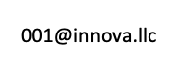
Что предлагает
Kutools для Word
Вкладка «Kutools»
Вкладка «Kutools Plus»
Вкладка «Дизайн»
Группа инструментов «Файл»
|
Снимок: Делает временный снимок текущего документа Word без сохранения, что позволяет легко восстановить документ по любому ранее сделанному снимку (резервной копии) документа. Обратите внимание: все снимки документа будут очищены после закрытия Microsoft Office Word. |
|
Избранные: Предлагает использовать группы для управления документами в Word, которая позволяет добавить текущий документ Word в существующую или новую группу, после чего вы можете открыть добавленные документы Word группами.
|
|
Gерезагрузить: Перезагружает текущий документ до последнего сохранения. Если текущий документ был изменен, вам будет предложено сохранить документ. Нажав «Да», вы сохраните документ с изменениями и снова откроете его. Если щелкнуть «Нет», документ будет открыт повторно без сохранения изменений. |
|
Переименовать (документ): Переименовывает текущий документ напрямую, не закрывая его. |
|
Подробнее:
|
Группа инструментов «Вставить»
|
Панель Автотекста: Автотекст — это способ хранения частей текстового документа, который доступен для использования в любом документе. Похоже на встроенный и не удаляемый буфер обмена. Другими словами, с сохраненными вами записями автотекста вам не нужно вводить одно и то же содержимое снова и снова в разные моменты времени в разных документах. |
|
Флажок: Собирает различные флажки для общего использования.
|
|
Рисунки. Вставить несколько изображений: Быстро вставляет несколько изображений из папок с желаемым порядком сортировки, также может вставлять путь к изображениям в качестве заголовка. |
|
Рамка: Набор инструментов для вставки рамки, удаления рамки, форматирования рамки и преобразования текстового поля в рамку. |
|
Закладки: Перечисляет все имена закладок в панели закладок. Позволяет удобно перемещаться между закладками простым щелчком мыши. |
|
Создать (Закладки): Немедленно вставляет закладку в текущую позицию курсора. |
|
Удалить (Закладки): Одним щелчком мыши удаляет все закладки из выделения или всего документа. |
|
Отобразить/Скрыть (символы закладок): Переключатель отображения и скрытия закладок в документе одним щелчком мыши. |
|
Штрих-код: Набор инструментов для создания и вставки пользовательского штрих-кода и QR-кода.
|
|
Вставить информацию о файле: Вставляет путь к файлу или имя файла в качестве поля в нижний или верхний колонтитулы документа. |
|
Разделитель тысяч: Один щелчок, чтобы добавить разделители тысяч к числам в выделенном или целом документе, не вставляя их по одному. |
Группа инструментов «Удалить»
|
Абзац: Удаляет интервалы до / после / между абзацами из выделения или всего документа.
|
|
Больше (удалить):
|
|
Разрывы (Удалить): Группа надстроек Word для удаления разрывов страниц, столбцов, разделов или всех разрывов в выделенном фрагменте или во всем документе.
|
|
Отступы (Удалить): Группа надстроек Word для быстрого удаления различных отступов.
|
|
Пустые строки:
|
Группа инструментов «Выделить»
|
Страницы (Выделить): Группа инструментов для выбора текущей страницы / нечетных страниц / четных страниц / определенных страниц
|
|
Таблицы (выделить):
|
|
Фигуры (Выделить): Один щелчок, чтобы выбрать все формы из текущего документа. |
|
Абзац (Выбрать): Набор инструментов, облегчающих выбор различных абзацев.
|
Группа инструментов «Преобразовать»
|
Набор инструментов для преобразования в повседневной работе Word
|
|
Преобразовать список в текст: Преобразует маркеры или список нумерации в обычный текст в выделенном фрагменте или во всем документе, чтобы вы могли удалить только маркеры или нумерацию, но сохранить содержимое. |
|
(Преобразовать) таблицу в текст: Преобразует все таблицы выделенного фрагмента или весь документ в текст с определенным разделителем. |
|
Преобразовать табуляцию в пробел: Преобразует все символы табуляции (вводимые клавишей Tab) в выделенном фрагменте или во всем документе в символы пробела. |
Группа инструментов «Средства и Документы»
|
Экспорт и Импорт: Набор команд для экспорта или импорта данных в Word
|
|
Разделить документ: Разбивает текущий документ на несколько отдельных документов по имеющимся заголовкам 1 уровня (Тип 1 заголовков), разрывами страниц или разделов. |
|
Объединить документы: Упорядочивает и объединяет несколько документов из папок в один документ Word. |
|
Конвертер Doc/Docx: Пакетное преобразование нескольких документов из папок между Doc и Docx, Docx и Doc, Docx и PDF. |
|
Пакетный поиск и замена: Пакетный поиск и замена строк в нескольких документах Word или файлах TXT. |
|
Пакетная печать: Печатайте сразу несколько документов Word или их составные части. |
Группа инструментов «Названия»
|
Панель заголовков: Перечисляет все виды заголовков текущего документа на панели. Вы можете быстро перемещаться между заголовками и делать перекрестную ссылку на выбранный заголовок в позиции курсора. |
|
Создать названия: Один щелчок, чтобы вставить заголовки ко всем таблицам, уравнениям и рисункам документа, а также можно вставить заголовки для SmartArt и Chart в документ. |
|
Вставить (Названия): Набор инструментов для вставки названий к выбранной таблице, рисунку и уравнению.
|
|
Выделить (Названия): Набор команд для выбора названий таблиц, рисунков и формул в выделенном фрагменте или во всем документе.
|
|
Восстановить подпись: Набор инструментов для восстановления заголовка таблицы, рисунка или уравнения с помощью текста под или над таблицей (рисунок и уравнение). Обратите внимание: текст должен содержать число (например, текст 1). Например, когда вы вставляете в Word несколько рисунков и их подписи из Интернета, вам нужно вручную вставлять заголовки для рисунков одну за другой, если вы хотите сделать перекрестные ссылки на подписи рисунков. Но с помощью этой коллекции вы можете легко преобразовать исходный текст в заголовок.
|
|
Ссылки (Названия): Перечисляет все заголовки текущего документа. Вы можете быстро щелкнуть элемент заголовка, чтобы сделать перекрестную ссылку в позиции курсора текущего документа. |
|
Обновить (Названия): Обновите подписи, если некоторые подписи были удалены. Например, когда имеется 5 заголовков таблиц, таких как Таблица 1, 2… 5, заголовки могут стать Таблицей 1, 2, 3, 5, в то время как вы удалили Таблицу 4, при этом порядок каждого заголовка был нарушен. При использовании функции «Обновить заголовки» все заголовки могут вернуться к нормальному числовому порядку. |
Группа инструментов «Гиперссылки»
|
Менеджер гиперссылок: Объединяет все гиперссылки текущего документа в список, чтобы вы могли быстро управлять ими, например изменять адрес гиперссылки, редактировать текст гиперссылки, удалять только ссылки и быстро и удобно перемещаться между гиперссылками. |
|
Создать (несколько гиперссылок): Быстро пакетно вставляет тот же URL-адрес гиперссылки (веб-страница / папка // файл / электронное письмо / позиция документа) и подсказку экрана к тексту, указанному в документе. Например, если вы установите «Kutools» в качестве отображаемого текста, тогда все слова «Kutools» будут вставлены в один и тот же URL-адрес гиперссылки. |
|
Вставить ссылку: Создайте и вставьте гиперссылку на выделенный фрагмент. |
|
Удалить (гиперссылки): Удаляет только адрес гиперссылки из всех гиперссылок выделения или всего документа одним щелчком мыши. |
|
Копировать гиперссылку: Перечисляет все гиперссылки во всплывающем диалоговом окне и копирует все гиперссылки в буфер обмена, затем вы можете вставлять их только как гиперссылки или адреса. |
Группа инструментов «Таблицы»
|
Удалить строки / столбцы: Удаляет все пустые или повторяющиеся строки таблицы и столбцы таблицы из выбранных таблиц или всего документа. |
|
(Преобразовать) таблицу в текст: Быстро преобразует все таблицы выделения или всего документа в текст с определенным разделителем. |
|
Диагональный заголовок: Создает диагональный заголовок таблицы в выбранной таблице со встроенными 5 типами заголовков. |
|
Переставить таблицу: Переносит столбцы таблицы строки таблицы, строки таблицы в столбцы выбранной таблицы. |
Группа инструментов «Компоновка»
|
Уплотнение строк: Регулирует и сжимает все абзацы, которые заканчиваются короткой последней строкой (которая содержит менее 15 символов) для экономии бумаги для печати, когда вам нужно распечатать документ. |
|
Изменить размер изображения: Одним щелчком мыши можно изменить размер всех изображений в процентах от текущего размера изображений. |